user服务未能登录进不去桌面 如何修复电脑上的 User Profile Service 服务无法登录
当我们使用电脑时,有时会遇到无法登录进入桌面的问题,其中一个可能的原因就是用户配置文件服务无法正常运行,这种情况下,我们需要采取一些措施来修复电脑上的用户配置文件服务,以便重新登录到我们的个人账户。在本文中我们将介绍一些解决方法来帮助您解决用户配置文件服务无法登录的问题。
具体步骤:
1.首先,重启计算机,连按 F8 并选择进入“安全模式”。开启管理员Administrator帐户。
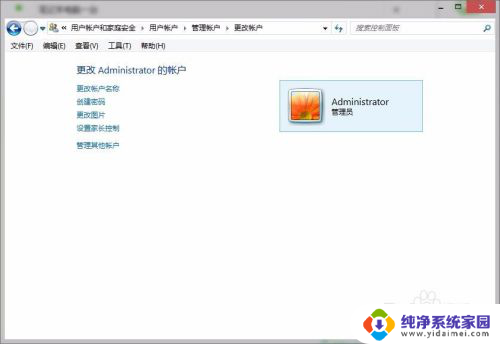
2.通过管理员Administrator帐户进入电脑(也可在安全模式下操作以下步骤),“开始”——搜索功能——键入 regedit 并回车——“注册表编辑器”,也可以使用“运行”(Windows + R),键入 regedit 直接打开“注册表编辑器”。
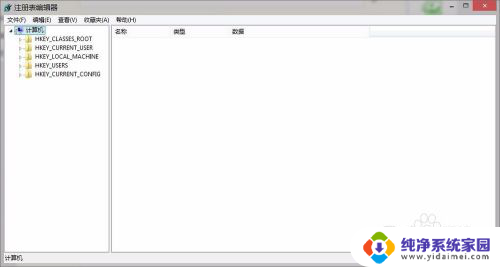
3.在“注册表编辑器”中,找到:HKEY_LOCAL_MACHINE\SOFTWARE\Microsoft\Windows NT\CurrentVersion\ProfileList项,并在左窗格中找到以“S-1-5”(SID 密钥)开头,后跟一长串数字的文件夹(数字是随机的)。
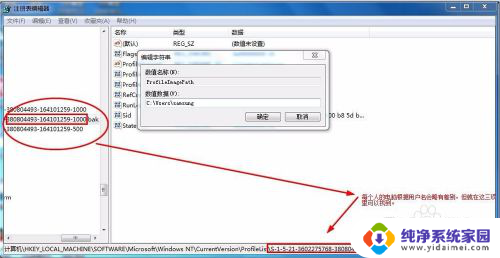
4.在这里大家可以看到两个带有一长串数字的文件夹,除去末尾的“.bak”外文件夹名称的其他部分完全相同,分别查看这两个文件夹在右窗格中“ProfileImagePath”的数据。无“.bak”的文件夹,其数据为“C:\Users\TEMP”,而以“.bak”结尾的文件夹,其数据为“C:\Users\账户名称”,将这两个文件夹的名称互换,将带有“.bak”的文件夹去掉“.bak”更改为正常文件夹,将原本没有“.bak”的文件夹加上“.bak”(重命名方法:右键单击文件夹,选择“重命名”)。
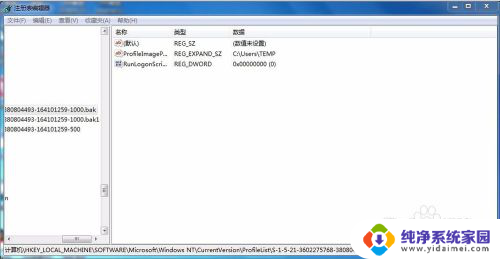
5.更换完成后,选择现在名称修改后的不含“.bak”的文件夹,在右窗格双击“RefCount”,键入 0 并确定,双击“State”,键入 0 并确定。

6.关闭“注册表编辑器”,重启计算机,此时电脑恢复正常状态。

以上就是用户无法登录桌面的全部内容,如果还有不明白的地方,用户可以按照小编的方法进行操作,希望能够帮助到大家。
user服务未能登录进不去桌面 如何修复电脑上的 User Profile Service 服务无法登录相关教程
- 鉴权服务器发生错误 pubg pubg登录提示鉴权服务器错误
- 电脑qq登录显示已登录,不能重复登录是什么原因 QQ账号已登录无法重复登录怎么办
- 电脑上qq登录不上怎么回事 电脑QQ登录不上去怎么办
- 未能连接到windows 的服务 未能连接一个Windows服务怎么办
- 电脑说dns服务器未响应 DNS服务器无响应怎么办
- 如何清空微信服务通知的聊天记录 如何清除微信服务通知记录
- 登录qq邮箱收件服务器怎么填?一步步教你正确设置 | QQ邮箱登录教程
- 战网 登录亚服 把国服战网变成亚服战网的步骤
- 电脑微信显示未能登录怎么回事 电脑登录微信一直提示未能登录
- 抖音无法用微信登录 如何解决抖音不能用微信登录的问题
- 笔记本开机按f1才能开机 电脑每次启动都要按F1怎么解决
- 电脑打印机怎么设置默认打印机 怎么在电脑上设置默认打印机
- windows取消pin登录 如何关闭Windows 10开机PIN码
- 刚刚删除的应用怎么恢复 安卓手机卸载应用后怎么恢复
- word用户名怎么改 Word用户名怎么改
- 电脑宽带错误651是怎么回事 宽带连接出现651错误怎么办